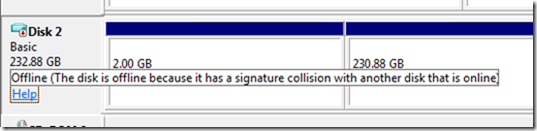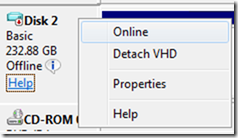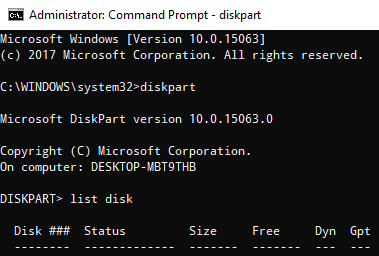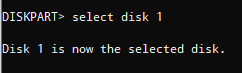存储设备是计算机系统中用于保存、移植和提取数据文件的重要组成部分。为了区分计算机系统上的存储设备,每个存储设备都标有一个称为磁盘签名(Disk Signature)的唯一编号以进行识别。唯一磁盘标识符作为主引导记录 (MBR)(Master Boot Record (MBR))的一部分存储。操作系统使用磁盘签名来识别和区分不同的数据存储设备,以及计算系统中用于数据访问的硬盘驱动器。
什么是磁盘签名冲突
如今,磁盘(Disk)克隆已成为升级到更大硬盘驱动器的常见做法。克隆驱动器以制作类似的副本,以同时使用克隆副本和原始驱动器。此外,许多虚拟化工具被用于虚拟化物理硬盘驱动器。物理硬盘被虚拟化以创建虚拟硬盘驱动器,并使用现有的虚拟(Virtual)硬盘驱动器创建多个虚拟机克隆。由于这些是相同的副本,因此这些副本可能具有相同的磁盘签名。当您同时使用具有相同签名的两个磁盘时,您可能会遇到磁盘签名冲突(Disk Signature Collision)问题。
磁盘冲突的发生很少见,因为Windows系统不允许两个具有相似磁盘签名的磁盘同时运行。在XP 和Windows Vista等较旧的(Windows Vista)Windows版本中,签名冲突通常会被忽视,因为Windows系统会自动替换报告重复签名的磁盘的签名。
如何修复Windows 11/10上的磁盘签名冲突(Disk Signature Collision)
但是,在Windows 7、Windows 8.1、Windows 10 和Windows 11的情况下,磁盘签名冲突(Disk Signature Collision)的处理方式不同。当两个存储设备具有相同的磁盘签名时,造成磁盘签名冲突的辅助驱动器将被关闭,并且在冲突修复之前无法挂载使用。
Windows 11/10中遇到以下磁盘冲突错误消息。
- 引导选择失败,因为所需设备不可访问(The boot selection failed because a required device is inaccessible)
- 磁盘脱机,因为它有签名冲突(The disk is offline because it has a signature collision)
- 此磁盘已脱机,因为它与另一个联机磁盘发生签名冲突。(This disk is offline because it has a signature collision with another disk that is online.)
要解决磁盘冲突问题,您可以使用Windows PowerShell或命令提示符中名为(Command Prompt)diskpart的命令行实用程序来查看和更改签名,或者可以使用Windows 注册表(Windows Registry)中的主引导记录(Master Boot Record)。您还可以使用Windows 磁盘管理实用程序(Windows Disk Management Utility)来更改签名。
我们接下来解释如何解决磁盘签名冲突(Disk Signature Collision)问题。
(Change Disk Signature)使用磁盘管理实用程序(Disk Managment Utility)更改磁盘签名
打开运行(Run)并键入diskmgmt.msc。单击确定(Ok)以打开磁盘管理。
右键单击(Right-click)标记为脱机( Offline)或丢失的磁盘。 (Missing. )
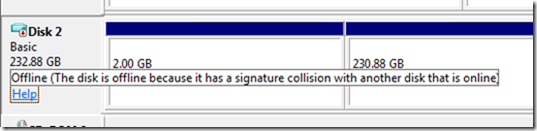
从下拉菜单中选择联机命令。(Online)
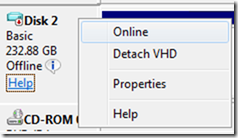
在选择选项Online时,Windows将生成一个新的磁盘签名。
(Change Disk)使用Diskpart(Diskpart)更改磁盘签名
打开命令提示符(Command Prompt)并以管理员身份运行。(Run as Administrator. )键入命令 Diskpart打开 Diskpart 并按 Enter。
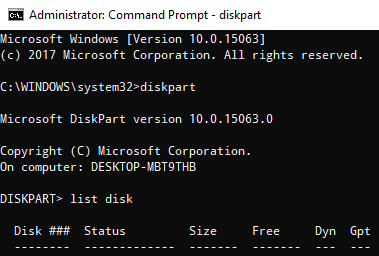
键入以下命令以显示系统上的所有可用磁盘:
list disk
现在记下列表中状态为“脱机(Offline)”的有问题的磁盘编号,并编写以下命令(其中x是脱机磁盘)来选择脱机磁盘:
Select disk x
例如,如果您键入命令select disk 1,命令提示符将显示消息,因为磁盘 1 现在是选定的磁盘。( Disk 1 is now the selected disk.)
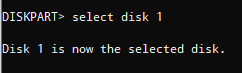
键入此命令以显示磁盘的签名:
Uniqueid disk

要更改磁盘的签名并将磁盘设置为联机,请键入命令unique disk ID= ( New signature) 其中 ( New signature) 是十六进制的新 ID。
例如,您可以将新 id 设置为uniqueid disk ID= 1456ACBD。
如果您输入了错误的格式 ID,提示将显示错误:
The specified identifier is not in the correct format. Type the identifier in the correct format: in hexadecimal form for an MBR disk or as a GUID for a GPT disk.
完成后,磁盘将在线。重新启动系统。
类似问题(Similar issue):由于管理员设置的策略,磁盘处于脱机状态(The disk is offline because of policy set by an administrator)。
就这样。(That’s all.)
How to fix Disk Signature Collision problem in Windows 11/10
Stоrage devices are an important рart of the computer system for saving, porting, and extracting data files. In ordеr to differentiate between storage devіces on yoυr computer system, еach storage devіce is tagged with a unіque numbеr called Disk Signature for identification. The unique disk identifier is stored as part of the Master Boot Record (MBR). Operating systems use disk signatures to identify and distinguish the different data storage devices, and hard disk drives in the computing system for data access.
What is Disk Signature Collision
Nowadays, Disk cloning has become quite a common practice for upgrading to a larger hard disk drive. Drives are cloned to make a similar copy to use both the cloned copy and original drive together. Also, many virtualization tools are being used to virtualize the physical hard disk drive. The physical hard drives are virtualized to create virtual hard disk drives, and several virtual machine clones are created with the existing Virtual hard disk drives. As these are identical copies, the chances are that these copies may have identical disk signatures. When you use both disks having identical signatures at the same time, you may run into the Disk Signature Collision problem.
The occurrence of disk collision is rare as the Windows system doesn’t allow two disks to function at the same time when they have a similar disk signature. In the older Windows versions like XP and Windows Vista, the signature collision would often go unnoticed as the Windows system would automatically replace the signature of the disk that reports duplicate signatures.
How to fix Disk Signature Collision on Windows 11/10
However, in the case of Windows 7, Windows 8.1, Windows 10 and Windows 11, Disk Signature Collision is handled differently. When two storage devices have an identical disk signature, the secondary drive that creates disk signature collision will be turned offline, and cannot be mounted for use till the collision is fixed.
You may run into the following disk collision error messages in Windows 11/10.
- The boot selection failed because a required device is inaccessible
- The disk is offline because it has a signature collision
- This disk is offline because it has a signature collision with another disk that is online.
To fix the disk collision problem, you can make use of the command-line utility called diskpart in Windows PowerShell or Command Prompt to view and change the signature, or can make use of the Master Boot Record in the Windows Registry. You can also make use of Windows Disk Management Utility to change the signature.
We next explain how to fix the Disk Signature Collision problem.
Change Disk Signature with Disk Managment Utility
Open Run and type diskmgmt.msc. Click Ok to open Disk Management.
Right-click on the disk that is marked as Offline or Missing.
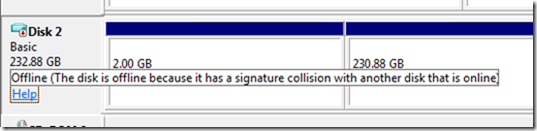
Select Online command from the drop-down menu.
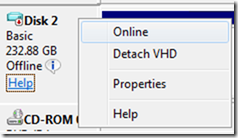
On selecting the option Online, Windows will generate a new disk signature.
Change Disk signature using Diskpart
Open Command Prompt and Run as Administrator. Type the command Diskpart to open Diskpart and hit Enter.
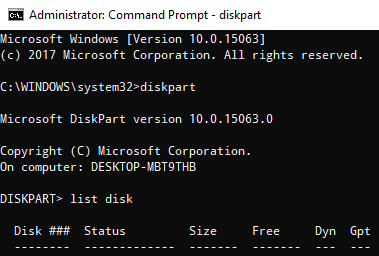
Type the following command to display all the available disks on the system:
list disk
Now note the problematic disk number with the status Offline from the list and write the following command – where x is the offline disk – to select the offline disk:
Select disk x
For example, if you type the command select disk 1, the command prompt will display the message as Disk 1 is now the selected disk.
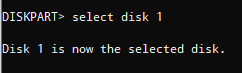
Type this command to display the disk’s signature:
Uniqueid disk

To change the disk’s signature and set the disk online, type the command unique disk ID= (New signature) where (New signature) is the new ID in hexadecimal.
For example, you can set the new id as uniqueid disk ID= 1456ACBD.
If you have given the wrong format ID, the prompt will display the error:
The specified identifier is not in the correct format. Type the identifier in the correct format: in hexadecimal form for an MBR disk or as a GUID for a GPT disk.
Once done, the disk will be online. Reboot the system.
Similar issue: The disk is offline because of policy set by an administrator.
That’s all.